Je li moje računalo s 32-bitnim ili 64-bitnim Windowsima?
Microsoft Windows 8 Vindovs 7 / / March 17, 2020

Iako skoro svako računalo na tržištu danas ima 64-bitne, još uvijek ima nekih koji bi se mogli zaglaviti u 32-bitnom Windows-u. Može biti da vaše računalo ne podržava 64-bitni Windows ili to što on tada nije bio dostupan. I, od 32-bitnih aplikacija (skoro) uvijek radite na 64-bitnom hardveru, moglo bi se dogoditi da je 32-bitni operativni sustav pogrešno instaliran. Bez obzira na slučaj, evo kako saznati na čemu trčite.
Bilješka: Ovaj je članak ažuriran kako bi obuhvatio i Windows 8.
Windows 7
Kliknite izbornik Start. Zatim desnom tipkom miša kliknite Computer (Računalo) i odaberite Properties (Svojstva).
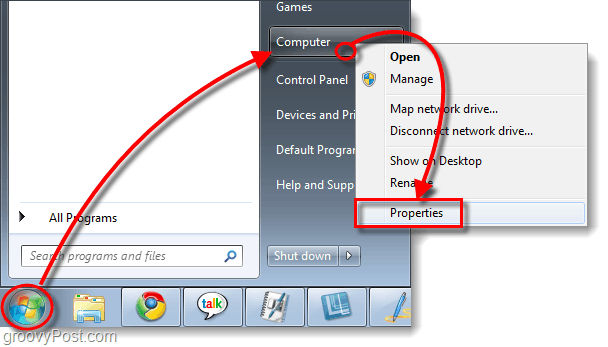
Pojavit će se stranica s informacijama o sustavu. Na desnoj strani Pomaknite se prema dolje dok ne ugledate Tip sustava. Navedene pod Tip sustava bit će ili 32 ili 64-bitni operativni sustav.
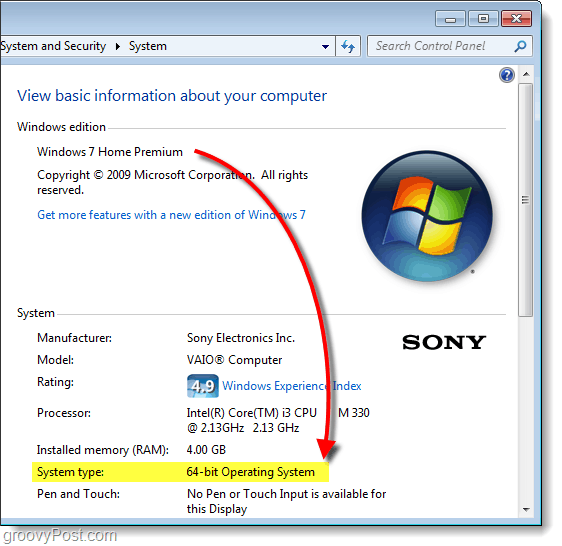
Windows 8
U sustavu Windows 8 postoji nekoliko načina da se to učini, ali najlakši je način upotrebe tipkovnica prečacWindows Key + X otvoriti izbornik korisnika napajanja i kliknite Sustav. To možete učiniti bilo sa modernog početnog zaslona ili sa radne površine.
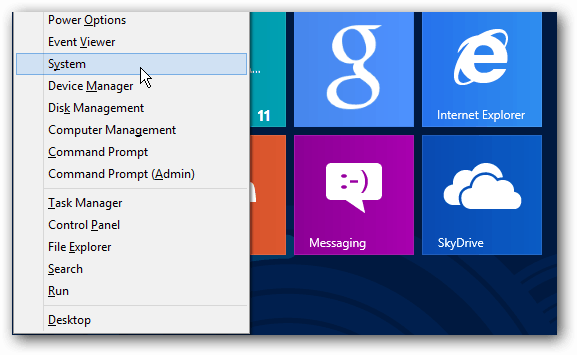
To će otvoriti prozor sustava, tako da možete vidjeti vrstu sustava.
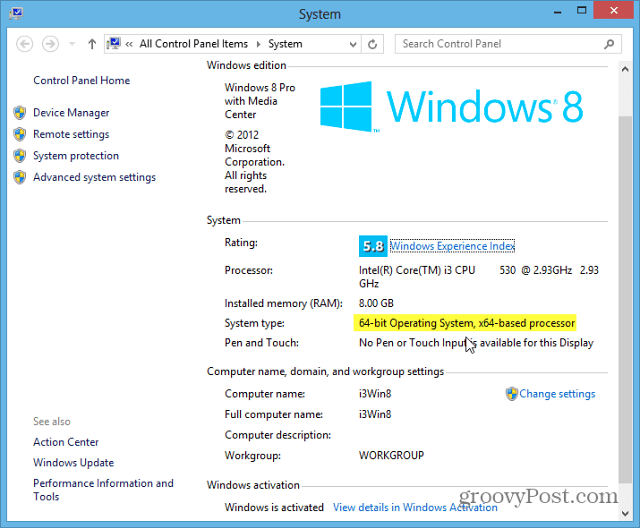
Windows 10
Pogoditi Windows Key + X i odaberite System s izbornika. U odjeljku About, vidjet ćete vrstu sustava.
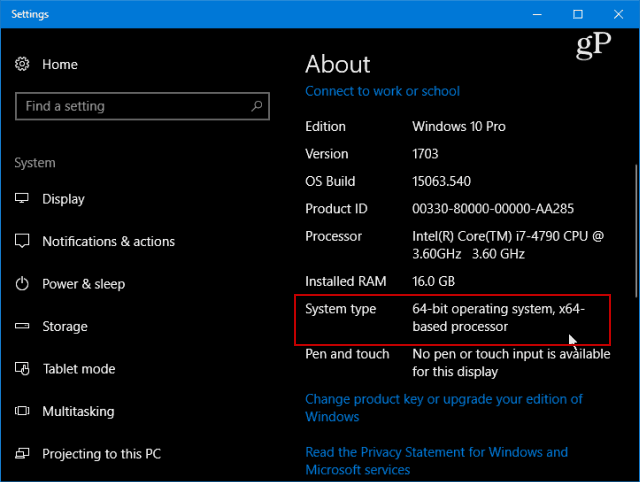
Sada znate imate li 32-bitnu ili 64-bitnu verziju sustava Windows 7 ili 8. Uz ovo znanje, možete planirati unaprijed pri preuzimanju softvera i dobiti verziju koja je najprikladnija za vaš sustav.
Stvari koje treba zapamtiti:
- Većina 32-bitnih aplikacija raditi će na 64-bitnom sustavu
- 64-bitne aplikacije NE rade na 32-bitnom sustavu
- Ako imate 64-bitno računalo, koristite 64-bitne programe kad god je to moguće - oni će se pokretati brže jer mogu iskoristiti vaš 64-bitni procesor
Ako vas zanima što točno verzija (build) sustava Windows 7 koji pokrećete, potražite ovaj živahni vodič.

